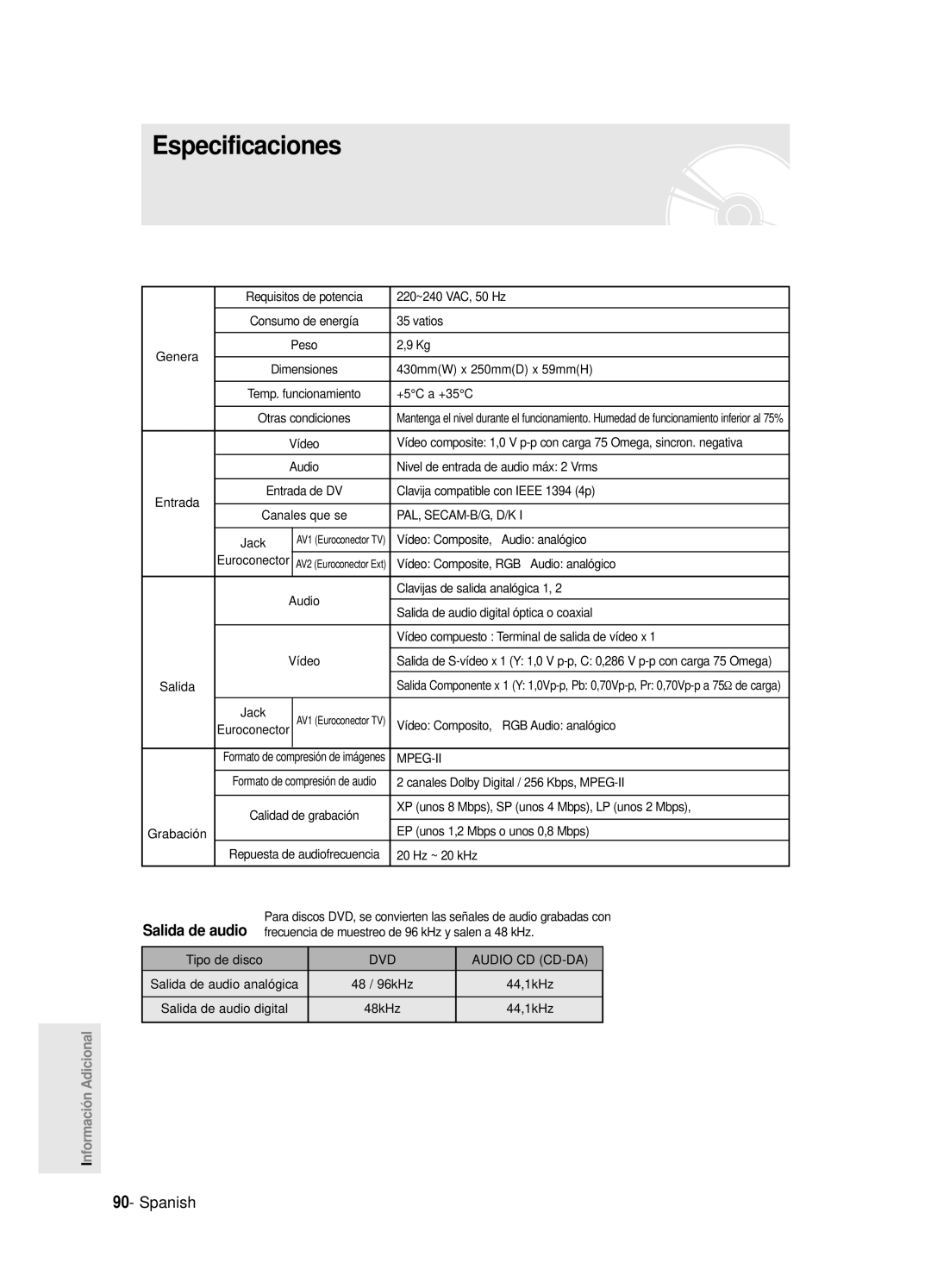DVD-R120E DVD-R121E
AK68-00905H-00
Advertencia
Spanish
No se conceden derechos para su uso comercial
Mantenimiento del armario
Precaución
Precauciones de manejo
Manejo del disco
Utilización de CD-R/-RW
Almacenamiento del disco
Especificaciones del disco
Utilización de discos MPEG4
DVD-RW modo de Vídeo
Compatibilidad de discos
DVD-RW modo VR
Nota
Configuración de las opciones del panel
Contenido
Realización de una grabación con
Grabación flexible
Grabación de la lista de grabaciones
Características generales
Barrido progresivo de alta calidad
Reproducción de MPEG4
Utilización de un DVD-RW
Antes de leer el manual
Del usuario De DVD
Utilización de un DVD-R
Al utilizar un disco DVD-R
Al utilizar un disco DVD-RW en modo VR
Al utilizar un disco DVD-RW en modo Vídeo
Creación de una lista de reproducción DVD-RW en modo VR
Ajuste del mando a distancia
Desembalaje
Accesorios
Instale las pilas en el mando a distancia
67, 73, 75
01, 02, 03, 04, 05, 06, 07, 08
36, 37, 38, 39
72, 73
Descripción
Panel frontal DVD-R120E
Pantalla del panel frontal DVD-R120E
AV 3 Inentrada DE AV 3 Conecta el equipo externo
Panel frontal DVD-R121E
Pantalla del panel frontal DVD-R121E
Receptor de mando a distancia Prog
Panel posterior
Ventilador
La conexión de antena no pasa señales
Manejo del mando a distancia
Visión general
Antena + Grabador de DVD + decodificador externo + TV
Conexión a AV3 IN, y a la toma de entrada de
Modo DVD
Conexión del grabador de
Conexiones adicionales
Modo TV
Modos de salida S-Video, Vídeo Componente y Progresivo
Conecte los cables de antena RF como se muestran
Caso 2 Conexión a una toma de salida de S-Video
Consulte las páginas 21 y
Caso 3 Tomas de salida de Vídeo componente
Caso 1 Conexión a un TV
Spondiente del TV
Rojo blanco
Si la entrada no se selecciona automáti
La selección de AV 3 in se realizará
Botón OK
Botón Menu
Botones … † , œ √
Botón Return
Pulse el botón numérico para seleccionar el idioma
Conecte el cable RF como se indica en la página
Enchufe el grabador de DVD a la toma de corriente
Se iniciará la búsqueda automática de canales
Con la unidad en modo Parar / No Disco, pulse el botón Menu
Ajuste de la hora
Compruebe la fecha y hora
Pulse el botón OK y se guardará la fecha y hora
Se iniciará la búsqueda de canales
Pulse el botón OK para detener Auto Configuración
Pulse los botones …†œ √ para seleccionar el país
Consulte la siguiente tabla al seleccionar el país
Seleccione Modif., Eliminar o Swap
Aparecerá el menú de configuración de Idioma
Pulse el botón Return o el œ botón oe
Para volver al menú anterior
Ajuste de la hora en modo
Aparecerá el menú Sistema
Creación automática de
Capítulos
Creador del Capítulo, y pulse el botón OK
Configuración de las opciones del panel frontal
Ajuste el brillo de la pantalla del panel frontal
Configuración de las opciones de Nicam
DivXR Registo
OK o √
Opciones de Audio Audio
Pulse los botones …† seleccionar la
Salida Digital
Toma de salida de vídeo disponible
Configuración de las opciones de Salida DE Vídeo
Aparecerá el menú de configuración de Vídeo
Modo Componente
Configuración del ajuste
Progresivo
No pulse el botón P.SCAN si está utilizando
Opciones de pantalla Vídeo
Configuración de las
Opciones de pantalla Vídeo
No Normal
Usa Contraseña
Paterno
Si olvida la contraseña
Pulse los botones …† seleccionar
Cambiar Contraseña
Nivel de Calificación
Pulse el botón OK o √
Consulte la página 38 si ha olvidado la
Antes de grabar
Discos grabables
Vídeo no grabable
Formatos de grabación
Modo Grabación
Señales de control de copia relativas
Pulse el botón OPEN/CLOSE para cerrar la bandeja del disco
Grabar el programa de TV que está viendo
Acerca de la tecla Info
Antes de empezar
SP LP EP XP
Pulse el botón REC
Para detener la grabación
Copia desde una videocámara
Para pausar la grabación
Número de PR AV1 AV2 AV3 DV
Si desea grabar un canal de TV, use los
Grabación de un toque OTR
Pulse el botón Entrada para seleccionar DV
Pulse el botón REC para iniciar la grabación
Utilización del botón Menu
Con la unidad en modo de parada, pulse el botón Timer
Realización de una grabación con temporizador
Con la unidad en modo de parada, pulse el botón Menu
Grabación flexible sólo para Grabación programada
Establezca la opción de grabación programada
Pulse el botón OK
Pulse el botón OK o √
Cómo editar una grabación programada estándar
Cómo eliminar una grabación programada estándar
Pulse el botón OK o √ Spanish
La entrada seleccionada se eliminará de la lista
NOTAgrabación
Antes de reproducir
Código de región sólo en DVD-Vídeo
Tipos de discos que no pueden reproducirse
Reproducción de un disco
Pulse el botón Stop para detener la reproducción
Pulse el botón OPEN/CLOSE
Pulse el botón Disc Menu para acceder al menú del disco
Utilización de las funciones de búsqueda
Buscar un capítulo o pista
Pulse el botón Title List para ir a Lista de título
Saltar capítulos o pistas
Reproducción a cámara lenta
Reproducción por pasos
Ir a una escena directamente con Anykey
Si desea ir a una hora para encontrar una escena
Utilización de la función de repetición
Reproducción repetida repetir reproducción
Pulse los botones …† para seleccionar la Tempo
Para Repetir A-B A-B Repeat, consulte la página
En discos MP3, puede seleccionar Track, Carpeta o Disco
Pulse el botón Repeat varias veces para seleccionar No
Seleccionar el idioma de subtítulo que desee
Selección del subtítulo
Pulse el botón Subtitle durante la reproducción
Subtítulosy pulse los botones œ √ para
Selección del idioma de audio
Cambio del ángulo de la cámara
Utilización del botón Anykey
Tamaño normal 2X 4X
Acercar
Utilización de marcadores
Pulse el botón Marker durante la reproducción
Utilización de marcas
Reproducir un marcador
Borrar un marcador
Elementos de pantalla del CD de audio CD-DA
Reproducción de CD/MP3 de audio
Reproducción de CD CD-DA de audio
Inserte un CD de audio CD-DA en la bandeja del disco
Botones del mando a distancia utilizados
Inserte un disco MP3 en la bandeja
Search / reproducción rápida X2, X4
Elementos de la pantalla MP3
Modo Opción Reproducir Para programar pistas
Lista de reprod
Desea Normal, Aleatorio , Introduc. o
Pantalla Presentación
Reproducción de
Imágenes
Pulse los botones œ √ para establecer la
Descripción de la función MPEG4
Reproducción de MPEG4
Inserte un disco MPEG4 en la bandeja de disco
Formato de audio .MP3, .MPEG, .WMA
Pulse el botón Menu
El menú Modificar aparecerá a la derecha
Se reproducirá la entrada título seleccionada
Para detener la reproducción del título Pulse el botón Stop
Controlador de discos
Lista de título
Lista de reproducción
Uso del botón Menu
Aparece la pantalla Cambiar nombre
Bloquear proteger un título
Eliminación de un título
Cambia al estado de bloqueo
Modificar y después pulse el botón OK
Eliminación de una sección de un título
Use los botones …† para seleccionar
No puede eliminar una entrada protegida
Pulse el botón OK en la función Eliminar
Modificar los elementos de la pantalla Lista de título
Crear una Lista de Reproducción
Se reproducirán las entradas de la lista de reproducción
Reproducción de entradas en la Lista de Reproducción
Pulse el botón Menu con el disco parado
Volverá a la pantalla Modificar Lista de Reproducción
Pulse el botón Play List durante la reproducción
Escriba los caracteres que desee con los botones …† œ √
Modificación de una escena de la Lista de Reproducción
Reproducción de una escena seleccionada
Aparecerá la pantalla Modificar escena
Para configurar, siga los pasos del 1 al 3 de la página
Pulse el botón OK en el punto de inicio de la escena
Pulse el botón OK en el punto final de la escena
Añadir una escena
Pulse los botones …† seleccionar Añadir y pulse el botón OK
Pulse el botón Menu durante la reproducción
Eliminación de una escena
Pulse los botones …† œ √ para
Se copiará la Lista de Reproducción seleccionada
Eliminación de una entrada de Lista de Reproducción de ésta
Los números reales
Controlador de discos
Modificar el nombre del disco
Pulse el botón Menu durante la reproducción
Protección de disco
Formatear un disco
DVD-VR y DVD-V se definen según su formato de grabación
Se eliminarán las listas de título
Finalización de un disco
Aparecerá el mensaje ¿Desea finalizar este disco?
Después pulse el botón OK
El disco no ha finalizado
Aparecerá el mensaje ¿Desea no finalizar el disco?
Solución de problemas
Alimentación
Grabación
Reproducción
Vídeo
Grabación con temporizador
Sonido
El mando a distancia no funciona
Mando a distancia
Otros
Apague y encienda el grabador de DVD
Especificaciones
España Spain
Garantía Europea
Spanish Português AK68-00905H-00